Jeg sjekke flere steder regelmessig på Windows-systemer, som jeg kjører, inkludert Windows oppgavebehandling til å liste over kjører prosesser, autostart-oppføringer, og også den planlagte oppgaver i systemet.
Gjør jeg det for et par grunner, blant annet sikkerhet for å sørge for at ingenting gled av og kjører på systemet som jeg anser som skadelig, spyware eller uønsket på andre måter, men også for å debloat systemet ved å deaktivere, blokkere eller fjerne programmer fra å starte med systemet eller på timeplanen.
Mens det er mulig å åpne oppgaveplanlegging ved å søke, det gir deg ikke med et rent grensesnitt for å gå gjennom listen over oppgaver raskt.
Et program som jeg liker å bruke for oppgaven er Nirsoft er utmerket oppgaveplanlegging Vis som, som vanlig, er bærbar og svært effektiv.
PowerShell i Windows tilbyr en rask alternativet i Windows 8 og senere. Kommandoen Get-ScheduledTask tilbake eller velg alle planlagte oppgaver på den lokale datamaskinen.
- Åpne et ledetekstvindu. Du kan gjøre det med et trykk på Windows-tasten, for å skrive Powershell.exe høyre-klikke på resultatet, velge “kjør som administrator”, og trykker enter. Vær oppmerksom på at get-scheduledtask kommandoen ikke kreve heving mens alle ledelse kommandoene gjør.
- Skriv Inn Get-ScheduledTask
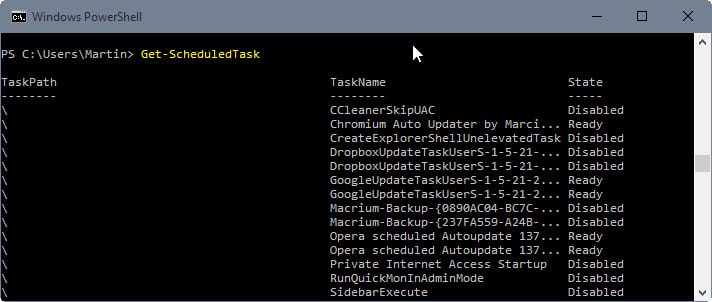
Den grunnleggende kommandoen lister opp alle oppgaver på den lokale datamaskinen sortert av banen. Den inneholder kun oppgaven banen, oppgave navn og state of the oppgave som kan være tilstrekkelig til tider.
Navnet hjelper til med identifisering av oppgaven mens staten høydepunkter om det er aktivert eller deaktivert.
Hva gjør dette mer kraftig imidlertid er parametere som du kan legge til kommandoen til å vise flere detaljer eller filtrere oppgaver.
Her er noen kommando eksempler som du kan finne nyttig:
- Få-ScheduledTask -Oppgavenavn Google* returnerer alle oppgaver som begynner med Google.
- Få-ScheduledTask -TaskPath returnerer alle oppgaver som er plassert i TaskPath rot.
Mens det er nyttig å vise planlagte oppgaver på denne måten, kan du også administrere oppgaver ved hjelp av PowerShell. Vær oppmerksom på at du trenger for forhøyede rettigheter til å kjøre deaktivere eller aktivere oppgaver på et system. Dette betyr at du trenger å kjøre PowerShell fra en ledetekst.
Kommandoene Deaktiver-ScheduledTask og Aktiver-Planlagt-Oppgave har blitt designet for det. Som navnene antyder, den første deaktiverer oppgaver du velger, mens den andre gjør det mulig for dem.
Hvis du kjører kommandoene direkte, må du angi oppgave navn eller baner eksplisitt. Det er en løsning for at selv om du kan bruke til å aktivere eller deaktivere flere oppgaver på en gang.
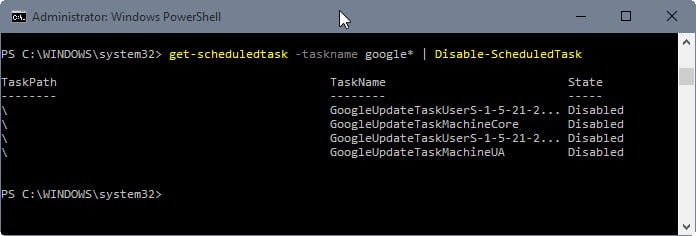
Kommandoer som du kan finne nyttig er:
- Deaktiver-ScheduledTask -oppgavenavn “Adobe Flash Player Updater” deaktiverer oppgave Adobe Flash Player-Oppdatering.
- Aktiver-ScheduledTask -oppgavenavn “Adobe Flash Player Updater” kan oppgaven Adobe Flash Player-Oppdatering.
- Få-ScheduledTask -oppgavenavn Google* | Deaktiver-ScheduledTask deaktiverer alle oppgaver get-kommandoen returnerer (fra Google)
Andre oppgave relaterte kommandoer av interesse er start-scheduledtask, stop-scheduledtask og avregistrere-scheduledtask.